Gerelateerd - MS-Office, in veilige modus
Gerelateerd - Invoegtoepassing ( Uitschakelen )
Gerelateerd - MS-Office herstellen
Alle opstartparameter opties voor MS Office produkten :
LINK - Opdrachtregelopties voor Microsoft Office-producten
Welke versie van MS Office heb ik? :
LINK - Welke versie van MS Office heb ik?
Waarom zou U een MS-Office toepassing willen opstarten in veilige modus ?
MS-Office is een softwarepakket dat bestaat uit: Word, Excel, PowerPoint, OneNote en eventueel
aangevuld met Outlook, Access, Publisher etc.
Mogelijk kunt U Word, Excel, Outlook of PowerPoint niet meer opstarten omdat een invoegtoepassing
het opstarten belemmert, of omdat het opstarten van Word, Excel, Outlook of PowerPoint bijvoorbeeld extreem
lang duurt. Door één, meer of alle invoegtoepassingen uit te schakelen, start Word, Excel, Outlook of
PowerPoint mogelijk aanmerkelijk sneller op. Een invoegtoepassing is een aanvulling op de
betreffende MS-Office applicatie, welke een extra functionaliteit biedt, maar in de basis is het niet nodig
voor het opstarten en de werking van de betreffende MS-Office applicatie; Word, Excel, Outlook, Powerpoint etc.
Een MS-Office applicatie kan ook prima opstarten zonder ook maar 1 invoegtoepassing.
Door de betreffende MS-Office Applicatie op te starten in veilige modus, worden er geen invoegtoepassingen
opgestart, tijdens het starten van de betreffende applicatie; Word, Excel, Outlook, etc.
Voor meer info over invoegtoepassingen, zie de navolgende links ...
LINK - Invoegtoepassingen
LINK - Word Invoegtoepassingen in- of uitschakelen
LINK - Excel Invoegtoepassingen in- of uitschakelen
LINK - Outlook Invoegtoepassingen in- of uitschakelen
Een MS Office programma opstarten in veilige modus
U wilt Word, Excel, PowerPoint, Outlook, OneNote, Publisher of Access opstarten in veilige modus.
Dit kan o.a. via de navolgende 2 methoden;
Methode 1 :
Houdt de Ctrl-toets ingedrukt en dubbelklik nu op de betreffende MS-Office
applicatie ( Word, Excel, PowerPoint, Outlook etc. ) om de betreffende applicatie te openen.
U krijgt nu een vraag of U de betreffende Applicatie wilt starten in veilige modus.
Klik op: Ja
Methode 2 :
De optie: /safe gebruiken om een Office-toepassing te openen
Deze methode werkt voor de meeste versies van Office op een computer met Windows:
1. of klik met de rechter-muisknop op de knop Start ( linksonder op de taakbalk ) in
Windows 10 en kies de keuze: Uitvoeren.
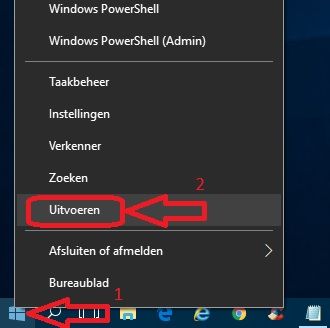
2. of U kunt ook op de toetscombinatie : Windows-logotoets + R op het toetsenbord drukken.
Typ in het vak Uitvoeren één van de volgende opdrachten:
Voor:
Excel: Typ in: excel /safe en klik op OK.
Outlook: Typ in: outlook /safe en klik op OK.
Word: Typ in: winword /safe en klik op OK.
PowerPoint: Typ in: powerpnt /safe en klik op OK.
Publisher: Typ In: mspub /safe en klik op OK.
Visio: Typ in: visio /safe en klik op OK.
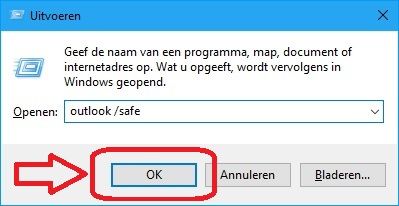
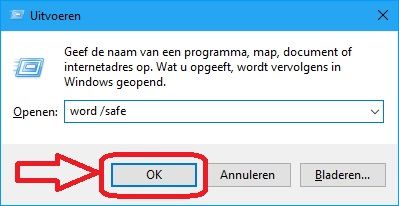
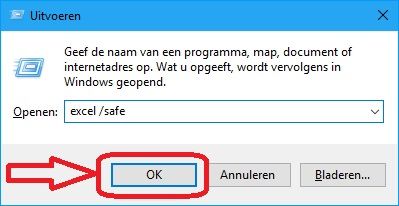
Wanneer U de veilige modus van Office wilt beëindigen, sluit U af en start U de
Office-applicatie opnieuw. De applicatie wordt in de normale modus gestart
tenzij er een probleem is met het openen van de toepassing.
Microsoft Office
LINK - Opdrachtregelopties voor Microsoft Office-producten
Word
Excel 2007, 2010, 2013, 2016, 2019,365
LINK - Opdrachtregelopties voor Microsoft Office-producten : Word
Excel
Excel 2007, 2010, 2013, 2016, 2019, 365
LINK - Opdrachtregelopties voor Microsoft Office-producten : Excel
LINK - Schakelopties voor de opdrachtregel voor Excel
Excel 2003
LINK - Beschrijving van het opstarten van de schakelopties voor Excel
Excel 2002 Standaard Editie
LINK - Beschrijving van het opstarten van de schakelopties voor Excel
Excel 2000 Standaard Editie
LINK - Beschrijving van het opstarten van de schakelopties voor Excel
Excel 97 Standaard Editie
LINK - Beschrijving van het opstarten van de schakelopties voor Excel
Outlook
Outlook 2007, 2010, 2013, 2016, 2019, 365
LINK - Opdrachtregelopties voor Microsoft Office-producten : Outlook
LINK - Command line switches for Outlook 2013
LINK - Command line switches for Outlook 2010
LINK - Command line switches for Outlook 2007
Outlook 2003
LINK - Command line switches for Outlook 2003
Outlook 2002 / XP
LINK - Command line switches for Outlook 2002 / XP
Outlook 2000
LINK - Command line switches for Outlook 2000
Access
Access 2007, 2010, 2013, 2016, 2019, 365
LINK - Opdrachtregelopties voor Microsoft Office-producten : Access
LINK - Parameters gebruiken in query's en rapporten
PowerPoint
PowerPoint 2007, 2010, 2013, 2016, 2019, 365
LINK - Opdrachtregelopties voor Microsoft Office-producten : PowerPoint
OneNote
OneNote 2007
LINK - Opdrachtregelopties in Microsoft Office OneNote 2007
Visio
Visio 2010
LINK - Opdrachtregelschakelopties voor Microsoft Visio 2010
SharePoint Designer
SharePoint Designer 2007
LINK - Opdrachtregelopties voor SharePoint Designer
InfoPath
InfoPath 2010
LINK - Opdrachtregelopties voor InfoPath
LINK - Opdrachtregelopties voor InfoPath
Microsoft Extractor
LINK - Beschrijving van de opdrachtregelopties die worden ondersteund door een software-installatiepakket, een updatepakket of een hotfixpakket dat is gemaakt met Microsoft Extractor
Gerelateerd - Office veilige modus
|
|